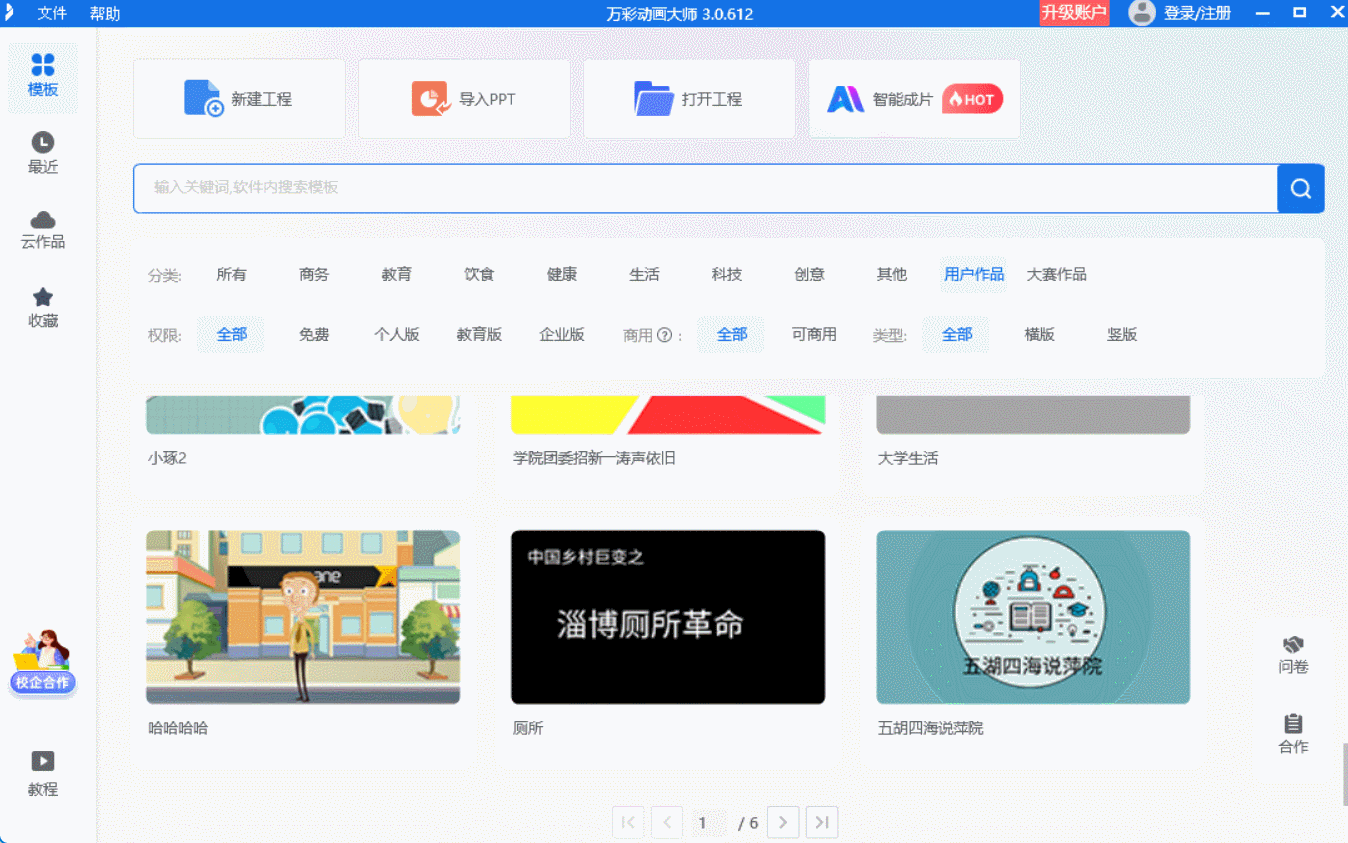在當今視頻內容豐富的時代,一個吸引人的動畫小視頻片頭能夠迅速抓住觀眾眼球。而使用萬彩動畫大師,僅需簡單3步,就能打造出令人眼前一亮的精彩片頭。
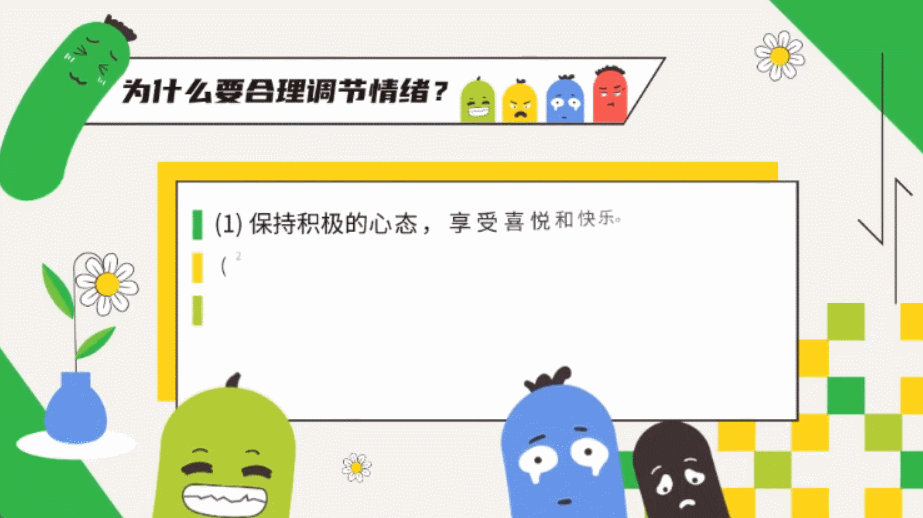
第一步:確定主題與風格,挑選合適模板
著手制作動畫小視頻片頭前,先明確主題。比如制作美食類視頻片頭,那風格可傾向輕松活潑;要是科技類,就選擇簡潔現代、科技感強的風格。萬彩動畫大師提供海量模板,涵蓋各種主題和風格。打開軟件,在模板庫中依據已確定的主題和風格篩選。若做美食視頻片頭,可找帶有誘人美食圖片、可愛餐具元素的模板;制作科技類片頭,挑選有電路線條、未來感建筑等元素的模板。找到契合的模板,點擊應用,就能以此為基礎開展創作,大大節省時間和精力。
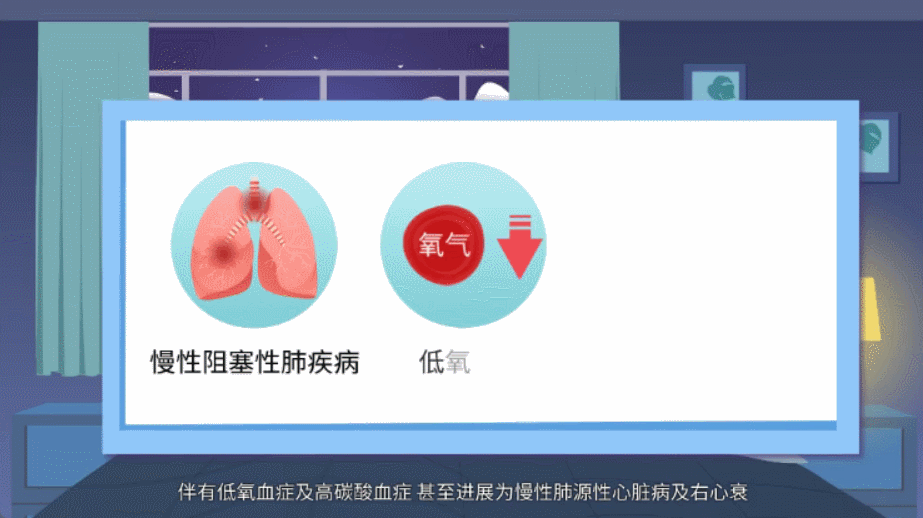
第二步:修改模板內容,融入個性化元素
應用模板后,開始修改內容,使其貼合自身需求。模板中通常有默認文字和圖片。雙擊文字框,把默認文字替換成視頻主題相關內容,像美食視頻可輸入“美味之旅”等標題。在軟件上方編輯欄,能調整文字字體、顏色、大小,讓文字更醒目且與整體風格匹配。對于模板中的圖片,同樣雙擊,從電腦文件夾選擇自己準備好的素材替換。若制作旅游視頻片頭,將模板默認圖片換成自己拍攝的旅游景點照片,讓片頭更具獨特性。除了文字和圖片,還可添加新元素。萬彩動畫大師素材庫有豐富的圖形、圖標、角色等素材。點擊素材庫,找到合適元素,拖到編輯區合適位置。制作兒童故事類視頻片頭,可添加可愛的卡通角色素材,增強趣味性。
第三步:添加動畫效果,增強視覺吸引力
為讓片頭更生動,給元素添加動畫效果。選中要添加效果的文字、圖片或其他元素,軟件右側會彈出動畫設置窗口。窗口中有多種動畫效果選項,如淡入淡出、旋轉、滑動等。給標題文字設置“縮放”效果,使其出現時更引人注目;給裝飾元素設置“旋轉進入”效果,增加動感。還能設置動畫順序和時長。在時間軸上,拖動動畫條調整順序,讓元素按期望的先后順序出現。通過拖動動畫條兩端,改變動畫持續時間,控制元素動畫速度。比如讓標題文字先出現,停留2秒,之后圖片以淡入效果出現,持續1秒。完成動畫效果設置,預覽整體效果。點擊軟件播放按鈕,查看片頭是否流暢、動畫效果是否符合預期。如有不滿意的地方,隨時返回調整。覺得某個動畫效果不明顯,可重新選擇效果或調整參數。確認無誤,點擊導出按鈕,選擇合適視頻格式(如MP4)和清晰度,等待片刻,專屬的精彩動畫小視頻片頭就制作完成。
通過這簡單3步,利用萬彩動畫大師強大功能,即便沒有專業動畫制作經驗,也能輕松制作出吸引人的動畫小視頻片頭,為視頻增添光彩。